Entender e monitorar o consumo de recursos com o CloudLinux é algo extremamente importante para se fazer em sua hospedagem de sites, permitindo que você possa entender melhor a sua necessidade de hardware, além de identificar mais facilmente eventuais gargalos e necessidades de upgrade.
Para entender melhor como pode identificar o seu consumo de hardware atual, siga os seguintes passos:
Monitorar consumo de recursos com CloudLinux
1- Para começar, acesse o seu cPanel;
2- Agora no painel, observe a barra lateral à sua direita, onde você poderá acompanhar um resumo com algumas estatísticas, inclusive as referentes às de hardware.
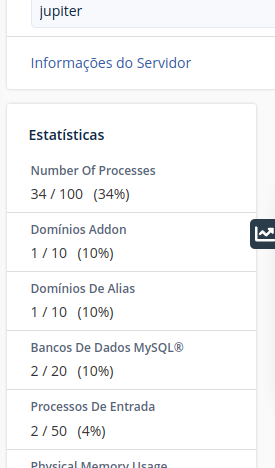
Nessa área, você poderá acompanhar os principais recursos, como: CPU (processamento), memória RAM, quantidade de processos e outros mais. Para entender melhor sobre a nomenclatura de cada recurso, confira este artigo de nosso blog.
3- Caso queira mais detalhes sobre o consumo, como um histórico e um gráfico com informações mais específica, você pode acessar em seu cPanel a área chamada “Resource Usage”, que pode estar traduzida como “Uso da Recursos”.
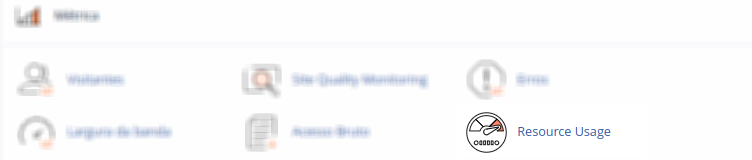
4- Aqui, é possível clicar em “Current Usage”, permitindo que você selecione períodos de tempo para acompanhar o consumo de hardware em um recorte de tempo especificado, além do consumo atual.
Você está precisando de ajuda?
Saiba que sempre será um prazer te ajudar! Nossa equipe de suporte está disponível à você! Por isso, caso precise de auxilio, saiba que pode contar conosco! Envie-nos um ticket para que nosso time de especialista consiga lhe auxiliar da melhor maneira possível. Você precisa de ajuda de como abrir um ticket? Leia esse artigo.
